Halaman ini berlaku untuk Apigee dan Apigee Hybrid.
Lihat dokumentasi
Apigee Edge.
![]()
Ekspos API di Apigee dengan menerapkan proxy API. Proxy API memisahkan API yang ditampilkan ke aplikasi dari layanan backend Anda, sehingga melindungi aplikasi tersebut dari perubahan kode backend.
Kembangkan proxy API Anda menggunakan Apigee di Cloud Code seperti yang dijelaskan di bagian berikut. Lihat juga Mengelola folder dan file di ruang kerja Apigee.
Membuat proxy API
Untuk membuat proxy API menggunakan Apigee di Cloud Code, pastikan Anda telah membuat ruang kerja pengembangan lokal lalu:
Lakukan salah satu tindakan berikut:
Di ruang kerja Anda, arahkan kursor ke folder apiproxies, lalu klik
 .
.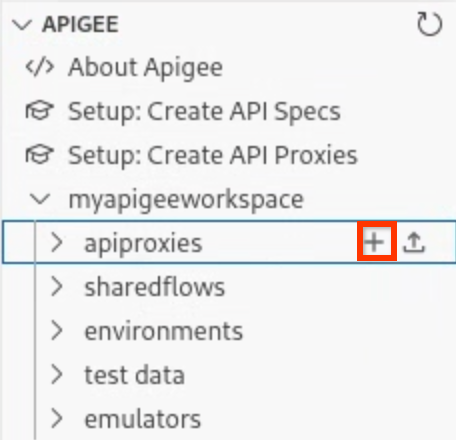
Pilih View > Command Palette untuk membuka Palet perintah, lalu pilih Cloud Code: Create Apigee proxy bundle.
Wizard Create proxy akan terbuka.
Pilih salah satu opsi berikut:
Jenis Deskripsi Access token-based authenticationMenambahkan autentikasi berbasis OAuth 2.0 ke proxy API Anda. Apigee secara otomatis menambahkan kebijakan berikut ke proxy API Anda:
- Kuota untuk mengelola kuota pada proxy.
- AssignMessage untuk menghapus kunci API, yang diberikan dalam panggilan API sebagai parameter kueri, dari permintaan yang diteruskan ke server backend.
- OAuthV2 sebagai metode autentikasi.
API key-based authenticationProxy API yang menggunakan verifikasi kunci API sederhana. Apigee secara otomatis menambahkan kebijakan berikut ke proxy API Anda:
- Kuota untuk mengelola kuota pada proxy.
- VerifyAPIKey untuk memvalidasi kunci API yang diberikan oleh aplikasi yang meminta.
- AssignMessage untuk menghapus kunci API, yang diberikan dalam panggilan API sebagai parameter kueri, dari permintaan yang diteruskan ke server backend.
Echo requestProxy API yang mengulang permintaan. Tidak ada backend API/target untuk jenis proxy ini dan tidak ada autentikasi. Anda tidak diminta untuk menentukan URL untuk layanan backend (
Target (Existing API)) dan konfigurasi endpoint target default tidak disertakan.Simple reverse proxyProxy API yang meneruskan permintaan ke target backend. Tidak menyertakan autentikasi, sehingga permintaan diteruskan ke backend tanpa pemeriksaan keamanan apa pun.
OpenAPI 3.0 specBuat proxy dengan memuat spesifikasi OpenAPI 3.0 yang ada. Untuk mengetahui informasi selengkapnya, lihat OpenAPI Initiative.
Lihat Kolom utama proxy API untuk mengetahui informasi tentang kolom, seperti jalur dasar, yang diperlukan untuk membuat setiap jenis proxy. Balas setiap perintah dan tekan Enter untuk mengonfirmasi dan melanjutkan, atau Esc untuk membatalkan panduan.
Setelah Anda menyelesaikan langkah-langkah di wizard, folder apiproxy-name baru akan ditambahkan di bagian apiproxies di bagian Apigee. Setiap folder proxy API disusun seperti yang dijelaskan dalam Struktur direktori konfigurasi proxy API.
Berikut adalah contoh konfigurasi default yang dibuat untuk proxy API yang dibuat dengan jenis API key-based authentication.
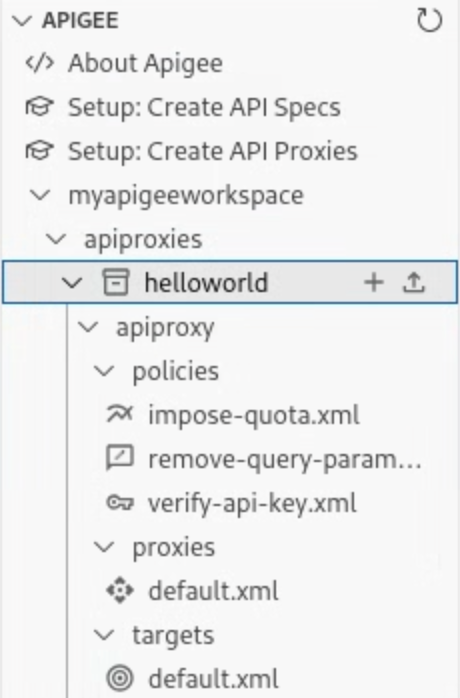
Untuk mengetahui deskripsi konfigurasi default, lihat Menjelajahi konfigurasi proxy API default.
Mempelajari konfigurasi proxy API default
Tabel berikut meringkas konten yang disertakan dalam konfigurasi default saat Anda membuat proxy API berdasarkan jenis proxy API dan opsi autentikasi yang dipilih.
proxies/default.xmlKonfigurasi endpoint proxy default. |
||||
targets/default.xmlKonfigurasi endpoint target default. |
||||
impose-quota.xmlKebijakan kuota untuk menentukan kuota default. |
||||
remove-header-authorization.xmlKebijakan AssignMessage untuk menghapus header Authorization yang diteruskan untuk autentikasi. |
||||
remove-query-param-apikey.xmlKebijakan AssignMessage untuk menghapus parameter kueri apikey yang diteruskan untuk autentikasi. |
||||
verify-api-key.xmlKebijakan VerifyAPIKey untuk menerapkan verifikasi kunci API. |
||||
Kebijakan verify-oauth-v2-access-token.xmlOAuthV2 untuk memvalidasi token akses OAuth V2. |
Mengupload paket proxy API
Untuk mengupload paket proxy API ke Apigee di Cloud Code:
Lakukan salah satu tindakan berikut:
Di ruang kerja Apigee, arahkan kursor ke folder apiproxies, lalu klik
 .
.Pilih View > Command Palette untuk membuka palet Command dan pilih Cloud Code: Import Apigee proxy bundle.
Arahkan ke paket proxy API yang ingin Anda upload, lalu klik Pilih. Paket proxy API harus disusun seperti yang dijelaskan dalam Struktur direktori konfigurasi proxy API.
(Opsional) Secara default, nama file ZIP tanpa ekstensinya digunakan untuk nama proxy API. Jika nama ini tidak unik, Anda akan diminta untuk memasukkan nama yang unik.
Folder apiproxy-name yang diupload akan ditambahkan di bagian apiproxies di ruang kerja Anda.
Mengelola endpoint proxy
Seperti yang dijelaskan dalam Apa itu proxy API?, endpoint proxy (ProxyEndpoint) menentukan cara aplikasi klien menggunakan API Anda. Anda mengonfigurasi endpoint proxy untuk menentukan URL proxy API Anda. Endpoint proxy juga menentukan apakah aplikasi mengakses proxy API melalui HTTP atau HTTPS. Anda dapat melampirkan kebijakan ke endpoint proxy untuk menerapkan keamanan, pemeriksaan kuota, dan jenis kontrol akses serta pembatasan frekuensi lainnya.
Buat dan konfigurasi endpoint proxy seperti yang dijelaskan di bagian berikut.
Membuat endpoint proxy
Saat Anda membuat proxy API, endpoint proxy default ditambahkan ke konfigurasi proxy API. Untuk mengetahui informasi selengkapnya, lihat Menjelajahi konfigurasi proxy API default. Anda dapat membuat endpoint proxy tambahan sesuai kebutuhan.
Untuk membuat endpoint proxy menggunakan Apigee di Cloud Code:
Di ruang kerja Apigee, lakukan salah satu tindakan berikut:
- Arahkan kursor ke salah satu folder berikut, klik
 , lalu pilih Create proxy endpoint:
, lalu pilih Create proxy endpoint:
- Paket proxy
apiproxy-name apiproxy-name/apiproxy
- Paket proxy
- Arahkan kursor ke folder
apiproxy-name/apiproxy/proxies, lalu klik .
.
Wizard Create proxy endpoint akan terbuka.
- Arahkan kursor ke salah satu folder berikut, klik
Masukkan nilai untuk kumpulan perintah berikutnya. Tekan Enter setelah setiap perintah untuk mengonfirmasi dan melanjutkan atau Esc untuk membatalkan.
Kolom Deskripsi Proxy endpoint nameNama yang digunakan untuk mengidentifikasi endpoint proxy. API proxy base pathBagian dari URL yang digunakan untuk membuat permintaan ke API Anda. Apigee menggunakan URL untuk mencocokkan dan merutekan permintaan masuk ke proxy API yang tepat. Target endpointPilih no targetataudefault. Lihat Elemen konfigurasi ProxyEndpoint untuk mengetahui informasi selengkapnya.
Endpoint dibuat dan ditambahkan ke folder apiproxy-name/apiproxy/proxies di bagian Apigee dan dibuka di editor. Konfigurasi endpoint proxy, seperti yang dijelaskan di bagian berikut.
Mengonfigurasi endpoint proxy
Untuk mengonfigurasi endpoint proxy, lihat bagian berikut:
- Mengontrol cara proxy dieksekusi dengan flow
- Menentukan URL endpoint proxy API
- Menambahkan fitur menggunakan kebijakan
- Mengelola resource
- Konfigurasi ProxyEndpoint
- Referensi konfigurasi alur
- Referensi properti endpoint
Mengelola endpoint target
Seperti yang dijelaskan dalam Apa itu proxy API?, endpoint target (TargetEndpoint) menentukan cara proxy API berinteraksi dengan layanan backend Anda. Anda mengonfigurasi endpoint target untuk meneruskan permintaan ke layanan backend yang tepat, dan menentukan setelan keamanan, protokol HTTP atau HTTPS, dan informasi koneksi lainnya. Anda dapat melampirkan kebijakan ke endpoint target untuk memastikan bahwa pesan respons diformat dengan benar untuk aplikasi yang membuat permintaan awal.
Buat dan konfigurasi endpoint target seperti yang dijelaskan di bagian ini.
Membuat endpoint target
Saat Anda membuat proxy API terbalik, endpoint target default akan ditambahkan ke konfigurasi proxy API. Saat membuat proxy API tanpa target backend, hanya endpoint proxy default yang ditambahkan ke konfigurasi proxy API, tidak ada endpoint target yang ditambahkan. Untuk mengetahui informasi selengkapnya, lihat Menjelajahi konfigurasi proxy API default.
Buat endpoint target, sesuai kebutuhan.
Untuk membuat endpoint target menggunakan Apigee di Cloud Code:
Di ruang kerja Apigee, lakukan salah satu tindakan berikut:
- Arahkan kursor ke salah satu folder berikut, klik
 , lalu pilih Create target endpoint:
, lalu pilih Create target endpoint:
- Paket proxy
apiproxy-name apiproxy-name/apiproxy
- Paket proxy
- Arahkan kursor ke folder
apiproxy-name/apiproxy/targets, lalu klik .
.
Wizard Create target endpoint akan terbuka.
- Arahkan kursor ke salah satu folder berikut, klik
Lakukan langkah-langkah berikut berdasarkan jenis endpoint target yang ingin Anda buat:
Jenis Langkah Target HTTP(s) eksternal Untuk menentukan target HTTP(s) eksternal:
- Pilih Target HTTP(s).
- Masukkan nama endpoint target di Target endpoint name.
- Masukkan URL layanan backend yang dipanggil oleh endpoint target ini di Backend target URL.
Untuk mengetahui informasi selengkapnya, lihat Menentukan URL endpoint target.
Perantaian proxy Untuk menentukan proxy API yang di-deploy secara lokal sebagai target Anda:
- Pilih Perantaian proxy.
- Masukkan nama endpoint target di Target endpoint name.
- Pilih proxy API.
- Pilih endpoint proxy.
Untuk mengetahui informasi selengkapnya, lihat Menggabungkan proxy.
Target yang di-load balance Untuk menentukan target yang di-load balance menggunakan server target yang ditentukan di lingkungan:
- Pilih Load balanced target.
- Masukkan nama endpoint target di Target endpoint name.
Untuk mengetahui informasi selengkapnya, lihat Mengonfigurasi TargetEndpoint untuk menyeimbangkan beban di seluruh TargetServer bernama.
Endpoint target dibuat dan ditambahkan ke folder apiproxy-name/apiproxy/targets serta dibuka di editor. Konfigurasi endpoint target, seperti yang dijelaskan di bagian berikut.
Mengonfigurasi endpoint target
Konfigurasi endpoint target, seperti yang dijelaskan dalam topik berikut.
- Load balancing di seluruh server backend
- Mengontrol cara proxy dieksekusi dengan flow
- Menautkan proxy API
- Menentukan URL endpoint target
- Menambahkan fitur menggunakan kebijakan
- Mengelola resource
- Konfigurasi TargetEndpoint
- Referensi konfigurasi alur
- Referensi properti endpoint

